
NộI Dung
Dưới đây là hướng dẫn về cách sử dụng Voiceover trên iPhone và iPad để giúp iPhone dễ sử dụng hơn nếu bạn gặp khó khăn khi xem.
IOS rất phục vụ cho khả năng tiếp cận nhu cầu của chủ sở hữu bao gồm các tùy chọn nâng cao về khiếm thính và thị lực, hoàn thành với Âm thanh vượt mức khả năng đọc các mục văn bản cho bạn. Trong những năm qua, các tính năng trợ năng đã được cải thiện với từng phiên bản iOS và nhiều người dùng đang tìm cách sử dụng các tính năng này trong quá trình sử dụng hàng ngày.
Voiceover là một tính năng trợ năng tuyệt vời mà nhiều người đang sử dụng như một công cụ rảnh tay cho các tính năng khác nhau trên điện thoại.
Cách sử dụng Voiceover trên iPhone và iPad
Dưới đây là các bước để bắt đầu sử dụng Voiceover và những gì nó có thể làm.
Xem video trên để tìm hiểu cách sử dụng Voiceover trong iOS.
Cách bật và sử dụng giọng nói
Để bật Âm thanh vượt mức tính năng, trước tiên bạn phải truy cập vào Khả năng tiếp cận tab trong Cài đặt -> Chung. Khi bạn trượt Voiceover chuyển hướng, hãy cảnh giác rằng một số công cụ điều hướng của bạn sẽ khác bây giờ.
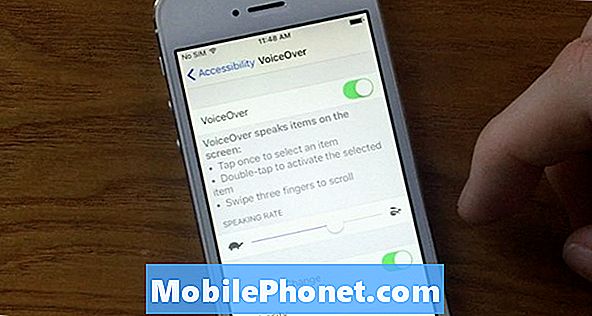
Để sử dụng Lồng tiếng, bạn phải thay đổi cách bạn gõ trên thiết bị iOS.
Một lần nhấn trên màn hình và Voiceover sẽ nói những gì bạn chạm.
Nhấn đúp để chọn những gì trên màn hình của bạn.
Cuộn với ba ngón tay trên màn hình của bạn.
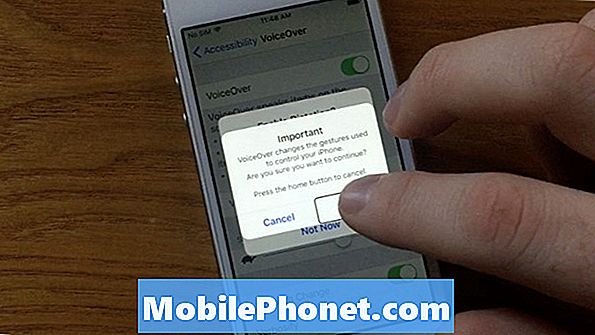
Các tính năng này thường được thiết kế cho những người bị suy yếu trang web, nhưng bạn thường có thể sử dụng nó để đọc tin nhắn văn bản hoặc các thông báo khác nếu bạn không thể xem màn hình.
Bạn có thể thay đổi gần như tất cả các cài đặt Lồng tiếng trong đó có tốc độ nói, nhân vật giọng nói, sân cỏ thay đổi và thậm chí dài dòng.
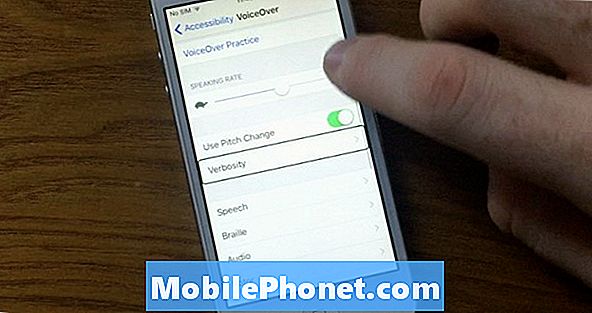
Hãy nhớ rằng các tính năng này được thiết kế cho những người có nhu cầu truy cập để chúng có thể không phải là lựa chọn tốt nhất cho mọi người dùng vì nó liên quan đến việc thay đổi cách bạn tương tác với màn hình của bạn.
Những tính năng này cực kỳ hữu ích và linh hoạt cho người dùng cá nhân vẫn muốn có thể tương tác với iPhone của họ.


